Como importar contatos do Google de e para o iPhone 16
A maioria de vocês entende como pode ser problemático mover os Contatos do Google para um iPhone. Assim, a dúvida de como importar os Contatos do Google para o iPhone tem se tornado muito solicitada ultimamente, principalmente por usuários que migraram do Android para o iPhone. Com os Contatos do Google, você pode armazenar e gerenciar contatos editando nomes, endereços e outros detalhes a qualquer momento. Se você está entre os usuários dos Contatos do Google, é hora de aprender como sincronizar e importar contatos do Google com o iPhone. Termine de ler esta página para fazer isso.
Lista de guias
Importe contatos do Google com AnyRec PhoneMover Migrar contatos do Google por meio de configurações Sincronize os Contatos do Google usando o iCloud Transferir contatos do iPhone para o Gmail via Google Drive Perguntas frequentes sobre como importar contatos do Google de/para o iPhoneComo importar contatos do Google de/para o iPhone 16
AnyRec PhoneMover é uma ferramenta que deve ser colocada em primeiro lugar na sua lista ao importar contatos do Google de/para o iPhone 16. O programa de solução de um clique suporta a movimentação de dados, como contatos, vídeos, músicas, mensagens e fotos. Ele também pode transferir de e para dispositivos Android, como Samsung, Google, Sony, OnePlus e outras marcas. Usá-lo garante um processo de troca seguro, fácil e rápido em todos os dispositivos. Além de poder sincronizar os contatos do Google com o iPhone, ele também pode visualizar, importar e remover dados do telefone antes da transferência.

Suporta transferência de dados do Google de e para dispositivos iPhone e Android.
Ofereça backup e restauração de contatos sem perder nenhum dado.
Digitalize todos os contatos duplicados e mescle-os ou remova-os simultaneamente.
Mostra uma prévia do arquivo antes de transferi-lo para verificar os dados selecionados.
100% Secure
Passo 1.Logo após baixar os “Contatos do Google” para o seu computador como um arquivo vCard. Inicie o AnyRec PhoneMover. Em seguida, conecte seu iDevice a ele usando um cabo USB funcional.

Passo 2.Navegue até a seção “Contatos”, onde você verá todos os contatos do iPhone categorizados em Local, Outlook, iCloud e mais fontes.

Etapa 3.Em seguida, você pode clicar no botão "Importar", onde você abre contatos de arquivos "vCard" mantidos em seu computador local do Google Contatos. Siga as instruções na tela para concluir a importação de contatos do Google de/para o iPhone 16. Ele também gerenciará e excluir em massa contatos duplicados no iPhone.

100% Secure
Como importar contatos do Google de/para o iPhone por meio das configurações
Se você deseja evitar o uso de um computador para importar contatos do Google para o iPhone, faça-o em Ajustes! Usando o aplicativo Configurações do iPhone, você pode sincronizar seus contatos do Google diretamente e visualizá-los facilmente no seu iPhone. Mas sempre leva muito tempo para sincronizar os contatos do Google com o Apple iPhone:
Passo 1.Depois de executar o aplicativo "Configurações", role para baixo até "Correio" e selecione "Contas". Se você não adicionou a conta do Google, toque em “Adicionar conta” e escolha “Google”. Insira as credenciais de login da conta adequadas na barra.
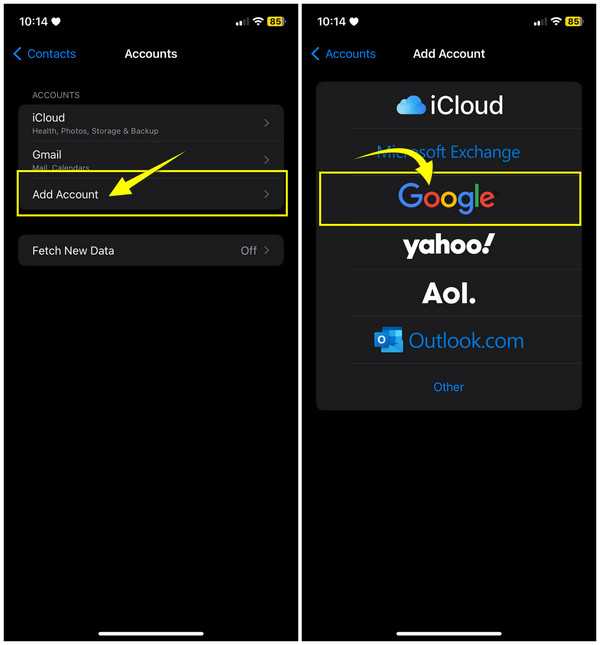
Passo 2.Depois de adicioná-lo, retorne à janela “Conta” e escolha sua conta do Gmail entre outras opções de conta. A partir daí, certifique-se de que o botão “Contatos” esteja ativado. Em seguida, os contatos do Google serão importados para o iPhone.
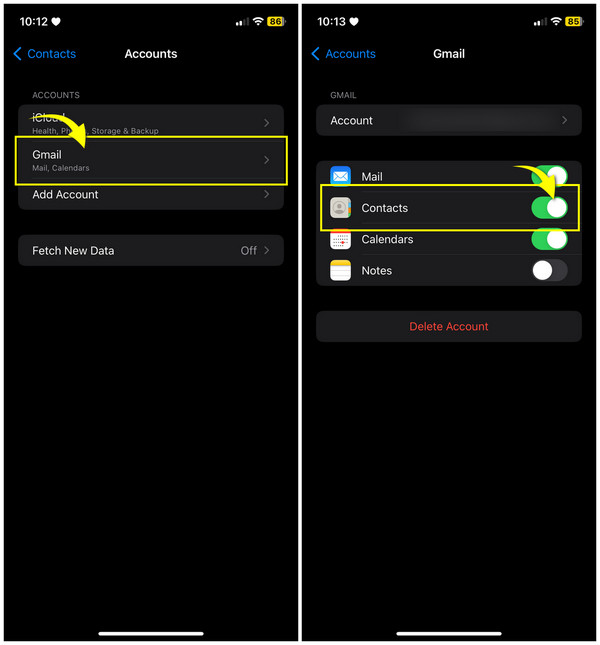
Como usar o iCloud para importar contatos do Google de/para o iPhone
No entanto, o iCloud pode ser um empecilho para quem prefere usar um computador para importar Contatos do Google para um iPhone. Você deve estar disposto a remover manualmente vários contatos da sua lista telefônica para evitar o compartilhamento de contatos duplicados com o seu iPhone.
Aqui está o guia para ajudá-lo a importar contatos do Google para o iPhone ou vice-versa com o iCloud:
Passo 1.Selecione cada contato que deseja exportar na página “Contatos do Google” e clique na opção “Exportar” no painel esquerdo. Escolha a opção “vCard” na seção “Exportar como” e clique em “Exportar”.
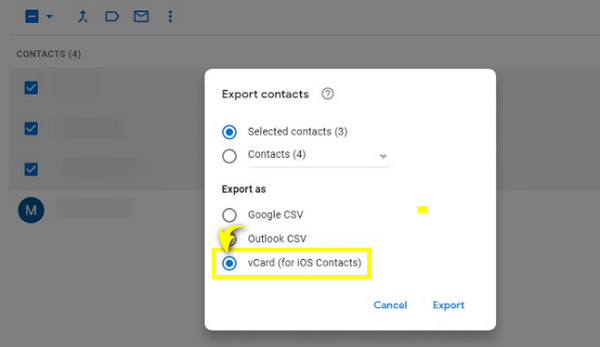
Passo 2.Agora que você tem os contatos do Google em seu computador, abra “iCloud.com” e faça login usando seu “ID Apple”. Selecione “Contatos” na tela principal.
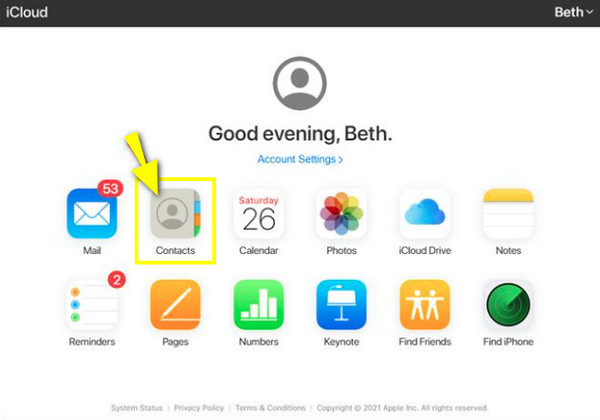
Etapa 3.Navegue até o botão “Configurações” abaixo e selecione “Importar vCard”; localize os arquivos vCard que você exportou do Google, clique neles e "Abrir" para importar contatos do Google de/para o seu iPhone com os "Contatos do iCloud" ativados. Você também pode sincronizar contatos do iPhone com Mac com iCloud.
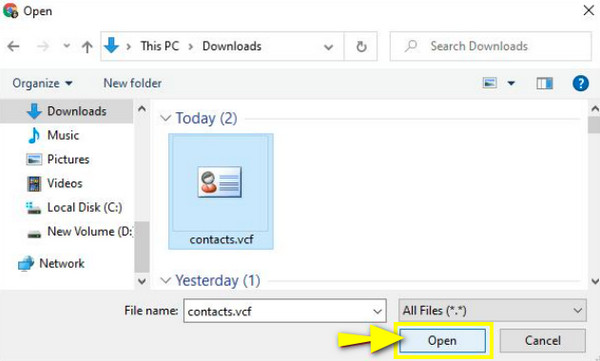
Importe contatos do iPhone para o Gmail via Google Drive
Além do iCloud, que ajuda você a importar Contatos do Google de e para o iPhone, o Google Drive é outra ferramenta principalmente para armazenar arquivos e serviços de sincronização. Agora, se desejar salvar os contatos do iPhone, você pode usar o Google Drive, e esses contatos serão salvos nos Contatos do Google.
Para isso, veja abaixo como importar contatos do iPhone usando o Google Drive:
Passo 1.Obtenha o aplicativo "Google Drive" instalado no seu iPhone. Em seguida, use sua conta principal do Google para fazer login.
Passo 2.Toque na opção “Menu” (três linhas horizontais) no canto superior esquerdo e selecione “Configurações” e depois “Backup”. A partir daí, vá para a opção “Contatos” para ativar ou confirmar se a chave seletora está ligada.
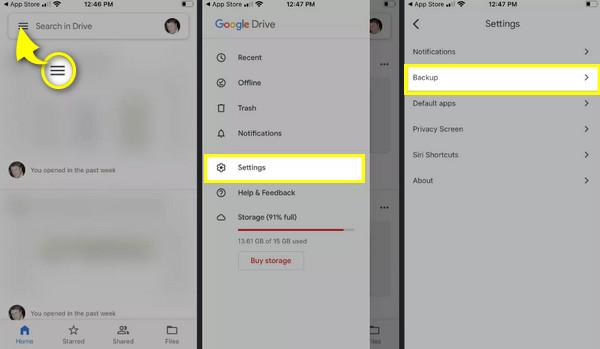
Etapa 3.Vá para a tela principal “Backup” e toque no botão “Iniciar Backup” abaixo. Todos os contatos do iPhone serão armazenados nos Contatos do Google posteriormente. Você poderá acessar seus contatos em qualquer outro dispositivo.
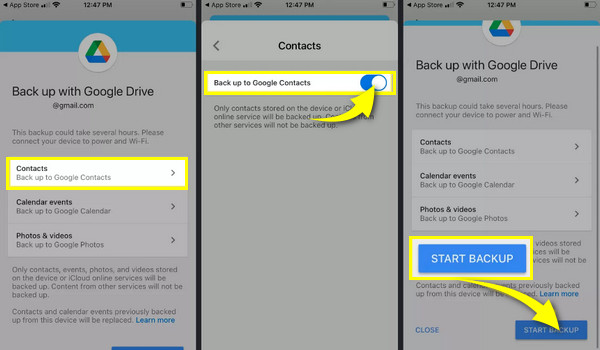
Perguntas frequentes sobre como importar contatos do Google de/para o iPhone
-
Por que meu iPhone não consegue sincronizar os Contatos do Google?
Certifique-se de que sua conta do Google esteja vinculada ao seu iPhone usando SSL. Para fazer isso, vá em “Configurações” e depois em “Correio”. Toque em “Conta” e veja se sua conta Google está entre as contas disponíveis e tem a opção “Contatos” habilitada. Em seguida, toque em "Conta" novamente, escolha "Avançado" e certifique-se de que o botão "Usar SSL" esteja ativado.
-
É possível que os Contatos do Google iPhone aconteçam?
Sim. Como você pode ver acima, você pode sincronizar seus Contatos do Google com o iPhone usando Ajustes, iCloud e outros métodos.
-
Posso usar o AirDrop para importar Contatos do Google para o meu iPhone?
Não. Embora você possa usar o AirDrop para compartilhar contatos, você não poderá usá-lo se o contato vier dos Contatos do Google. No entanto, existem muitas soluções alternativas para resolver isso.
-
Por que não consigo encontrar meus Contatos do Google no meu iPhone?
As opções de Contatos do Google podem estar desativadas. Então, vá imediatamente para Configurações, Contatos, escolha Contas, selecione sua conta do Google e ative o botão Contatos. Escolha Manter no meu iPhone. Agora, seus contatos do Google devem estar na lista do aplicativo Contatos.
-
Como exporto contatos do Google para importar contatos do Google para o iPhone?
Assim que os Contatos do Google forem abertos, selecione o contato que deseja transferir ou clique em Selecionar ações e clique em Todos para selecionar todos os contatos. Navegue até Mais opções ou ícones de três pontos e selecione Exportar. Escolha Google CSV e clique em Exportar.
Conclusão
Como você pode ver, as etapas para realizar o procedimento de importação de contatos do Google de e para o iPhone são muito simples. Quaisquer habilidades e conhecimentos técnicos são bem-vindos. No entanto, para usuários que gostam de determinar qual método de importação de Contatos do Google para iPhone é o melhor, o sugerido é o AnyRec PhoneMover. Com ele, depois de baixar os Contatos do Google para o seu computador, você pode importá-los rapidamente para o seu iPhone sem muitos problemas. Suas funcionalidades de transferência e gerenciamento atenderão aos seus desejos e necessidades, então experimente hoje mesmo!
100% Secure
